【新手必读】Unreal Engine 4 C++入门教程(上) |
您所在的位置:网站首页 › 游戏引擎需要编程吗手机 › 【新手必读】Unreal Engine 4 C++入门教程(上) |
【新手必读】Unreal Engine 4 C++入门教程(上)
|
原文|《Unreal Engine 4 C++ Tutorial》 作者|Tommy Tran Feb 6 2018 | 翻译 开发游戏的老王 阅读时长|25分钟 内容难度|入门 在本教程中,你将学会如何创建C++类并且对编辑器暴露变量和函数 文章目录 开始吧创建C++类添加组件组件初始化创建子类在Unreal Engine 4中用蓝图创建游戏逻辑(gameplay)是非常流行的方式。然而,如果你是位资深码农或者偏爱写代码,那么你应该用C++!使用C++的话你甚至还可以修改引擎或开发自己的插件! 在本教程中,我们将会学到: 创建C++类添加组件(component)并将它们暴露给蓝图基于C++类创建蓝图类添加变量并使它们在蓝图中可编辑将轴(axis)和事件(action)与函数绑定在蓝图中重写C++函数将重叠事件(overlap event)与函数绑定注意,本文并非一个C++教程,而是针对在Unreal Engine环境中如何使用C++的教程。 开始吧译者注: 本教程提供了范例工程,如果需要可以到原文网站免费注册并下载。 如果你还没有安装Visual Studio,请按照Epic官网引导安装并设置Visual Studio。(尽管你可以使用其它的IDE,但本教程将会使用Visual Studio,因为Unreal Engine和它有良好的兼容性) 下载并解压范例工程。在项目文件夹内打开 CoinCollector.uproject。如果出现重新构建模块(rebuild modules)的提示,点击Yes。 完成之后,我们可以看到如下场景:
在内容浏览器(Content Browser)选择Add New\New C++ Class 来创建C++类。
这样C++类创建向导将被打开。首先,我们要选择它的基类。由于这个类需要被玩家控制,我们需要Pawn作为它的基类。选择Pawn点击Next。
引擎会为我们创建文件并编译项目。编译之后,引擎会为我们打开Visual Studio。如果BasePlayer.cpp和BasePlayer.h没打开,请到Solution Explorer中Games\CoinCollector\Source\CoinCollector 目录下将它们打开。
在继续下文之前,我们要先了解一下虚幻的反射系统(reflection system)。该系统是诸如细节面板(Details panel)、垃圾回收(garbage collection)等很多引擎模块实现的基础。当我们使用C++类创建向导创建类的时候,引擎会把以下3行代码放到头文件中: #include "TypeName.generated.h"UCLASS()GENERATED_BODY()引擎需要这三行代码,使一个类对反射系统可见。如果这些你不太理解,别着急。只要知道反射系统允许你将函数以及变量等暴露给蓝图和编辑器就可以了。 你可能已经注意到了,刚才我们创建的类被命名为ABasePlayer而不是BasePlayer。当创建一个actor类型(actor-type)的类(译者注:即Actor的子类,Pawn也是Actor的子类)时,虚幻会为类名添加一个前缀(prefix)A(即Actor的开头字母)。反射系统要求类一定要有相应的前缀,才能够正常工作。关于其它前缀可以阅读。Epic官方文档《Coding Standard》 。 注意: 前缀并不会显示在编辑器中。例如,如果我们想创建一个类型为ABasePlayer的变量,那么应该搜索BasePlayer。 以上就是目前所需关于反射系统的全部知识。接下来,我们将添加一个角色模型和摄像机。这时,我们就要用到组件(component)。 添加组件对于Pawn,我们需要添加3个组件: Static Mesh: 静态网格组件,该组件允许我们选择一个网格模型来代表角色Spring Arm: 升降臂组件,这个组件类似于摄像机的升降臂。一端连接模型,另一端连接摄像机。Camera: 摄像机组件, 虚幻将把摄像机拍摄到的一切展现给玩家。首先,我们要包含每个组件的头文件。打开BasePlayer.h 然后在#include "BasePlayer.generated.h"上面添加如下代码: #include "Components/StaticMeshComponent.h" #include "GameFramework/SpringArmComponent.h" #include "Camera/CameraComponent.h"注意: 一定要确保 .generated.h文件在最后被包含。本例中,我们包含的头文件应该如下样式: #include "CoreMinimal.h" #include "GameFramework/Pawn.h" #include "Components/StaticMeshComponent.h" #include "GameFramework/SpringArmComponent.h" #include "Camera/CameraComponent.h" #include "BasePlayer.generated.h"如果 .generated.h没有在最后,那么编译时将会报错。 现在,我们为每个组件声明变量。请在SetupPlayerInputComponent()下面添加如下代码: UStaticMeshComponent* Mesh; USpringArmComponent* SpringArm; UCameraComponent* Camera;这里的变量名将会呈现在编辑器中。本例中,组件将会显示为Mesh, SpringArm 和 Camera。 接下来,我们要使每个变量对反射系统可见。为每个变量添加一个UPROPERTY()。我们的代码将会如下样式: UPROPERTY() UStaticMeshComponent* Mesh; UPROPERTY() USpringArmComponent* SpringArm; UPROPERTY() UCameraComponent* Camera;我们还可以在UPROPERTY()中添加分类符(specifier),它们会在引擎不同的功能方向上控制变量的行为。 在每个UPROPERTY()的括号中添加VisibleAnywhere和BlueprintReadOnly,每个分类符之间要加逗号。 UPROPERTY(VisibleAnywhere, BlueprintReadOnly)VisibleAnywhere将允许每个组件对编辑器和蓝图可见。 BlueprintReadOnly将允许我们使用蓝图节点获取(get)组件的引用,但是不允许对其修改(set)。将组件设为只读(read-only )非常重要,因为它们的变量实际上都是指针。我们不能允许用户修改它,否则它们可能随机指向某一块内容。注意,BlueprintReadOnly依然允许我们修改组件中的变量,这一点也是我们所期望的。 注意: 如果是诸如int, float, boolean等非指针类型变量(non-pointer variables),我们会使用EditAnywhere和BlueprintReadWrite分类符。 现在,我们为每个组件创建了变量,接下来就要对它们进行初始化。这项工作,将在 构造函数( constructor) 中完成。 组件初始化我们可以使用CreateDefaultSubobject("InternalName")创建组件的实例。打开BasePlayer.cpp并在ABasePlayer() 函数中添加如下代码: Mesh = CreateDefaultSubobject("Mesh"); SpringArm = CreateDefaultSubobject("SpringArm"); Camera = CreateDefaultSubobject("Camera");上述代码会创建每个类型的组件。并且让每个变量指向组件的内存地址。字符串参数是引擎需要使用的组件内部名称(internal name),而并非显示在编辑器和蓝图中的名字(尽管本例中它们是相同的)。 接下来,我们要搭建层级(hierarchy),所谓层级就是设置诸如那个组件是 根(Root) 组件 的工作。在先前代码的后面添加如下代码: RootComponent = Mesh; SpringArm->SetupAttachment(Mesh); Camera->SetupAttachment(SpringArm);第一行代码将Mesh设为Root 组件。第二行代码将SpringArm添加到Mesh上,作为其子组件。第三行代码将Camera添加到SpringArm上,作为其子组件。 现在组件的代码已经完成,我们需要编译一下。使用下面的方法之一进行编译即可: 在Visual Studio中选择Build\Build Solution。在虚幻引擎的工具栏上选择Compile。接下来,我们需要设置网格并且要旋转spring arm一下。我们还是建议使用蓝图做这项工作,因为你肯定不愿意用硬编码的方式指定资源路径。比如,在C++中,如果我们需要设置static mesh,那就要照下面的样子做: static ConstructorHelpers::FObjectFinder MeshToUse(TEXT("StaticMesh'/Game/MyMesh.MyMesh"); MeshComponent->SetStaticMesh(MeshToUse.Object);然而在蓝图中,我们可以直接在下拉列表中选择网格。
如果我们把(模型)资源移动到其它文件夹,我们的蓝图不会崩溃,然而在C++中,我们必须修改每一处引用该资源的代码。 在蓝图中设置完网格和升降臂的旋转,我们将创建一个基于BasePlayer的蓝图类。 注意: 常用的工作流程是在C++中创建基类(base class)然后创建蓝图子类(subclass)。这种方式便于诸如美工和策划等角色编辑类。 创建子类在引擎中,找到Blueprints文件夹,并创建蓝图类(Blueprint Class),展开All Classes 部分,并搜索 BasePlayer,选择 BasePlayer并点击选择。
将蓝图类更名为BP_Player 并打开。 首先,我们要设置网格模型。选择Mesh组件并将它的Static Mesh 设为SM_Sphere。
接下来,我们将设置升降臂的旋转和长度。我们的游戏是一个俯视角游戏,因此摄像机要在角色的上方。 选择SpringArm组件将Rotation设为**(0, -50, 0)**。这样旋转升降臂使摄像机自顶向下朝向网格。
由于升降臂使网格的子组件,当球旋转时它也会旋转。
我们要将升降臂的旋转设为absolute以修复这个问题。点击Rotation旁的箭头,并选择World。
然后将Target Arm Length设为1000。这样摄像机将会被放置于距网格1000个单位远的位置。
接下来,我们将把默认的Pawn类设为我们的Pawn。点击编译,然后回到编辑器。打开World Settings 并将Default Pawn 设为BP_Player 。
点击Play,来看看我们游戏中的Pawn。
|
【本文地址】
今日新闻 |
点击排行 |
|
推荐新闻 |
图片新闻 |
|
专题文章 |
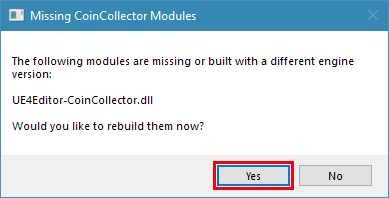
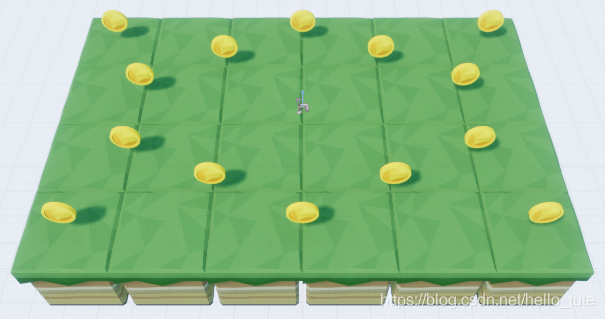 本教程中,我们将创建一个由玩家控制的球来收集金币。在先前的教程中,我们一直在蓝图里创建由玩家控制的角色。本教程中,我们用C++创建一个!
本教程中,我们将创建一个由玩家控制的球来收集金币。在先前的教程中,我们一直在蓝图里创建由玩家控制的角色。本教程中,我们用C++创建一个!
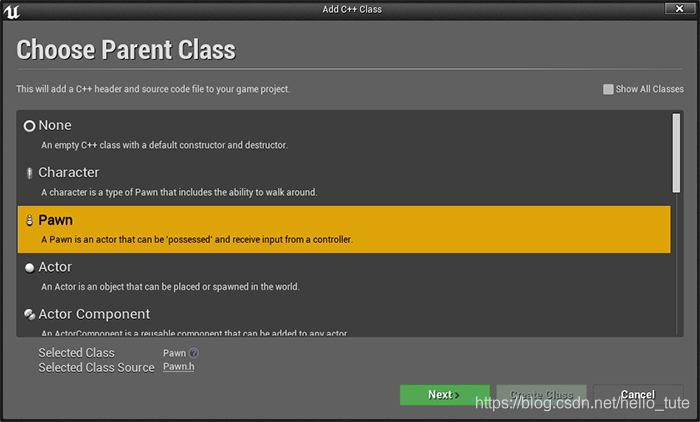 在下一个界面,我们可以为.h 和 .cpp文件指定名字和路径。将Name改为BasePlayer 点击Create Class。
在下一个界面,我们可以为.h 和 .cpp文件指定名字和路径。将Name改为BasePlayer 点击Create Class。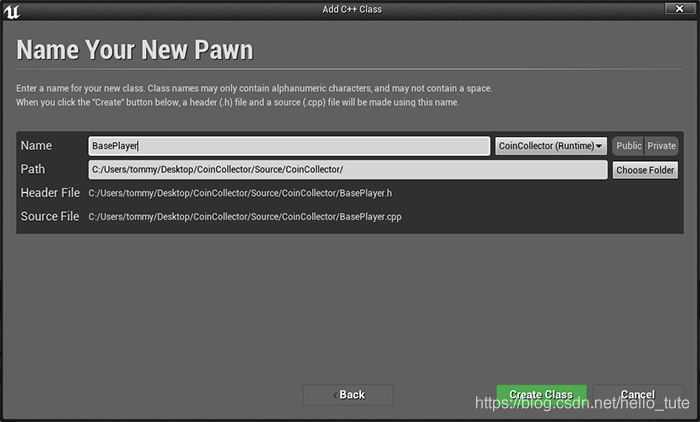


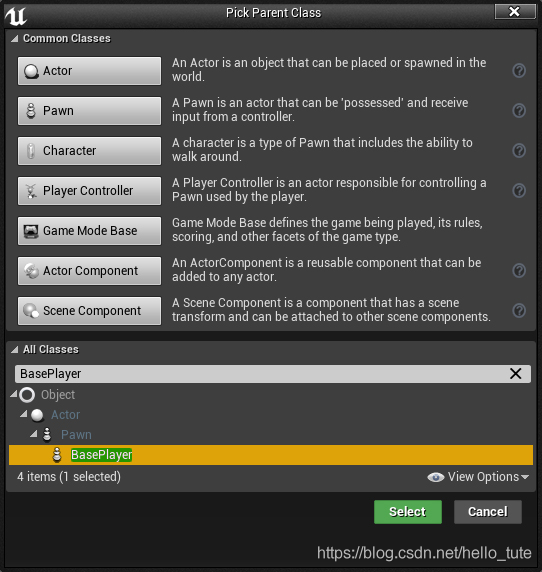
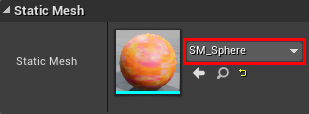
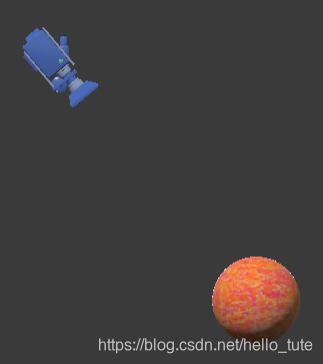
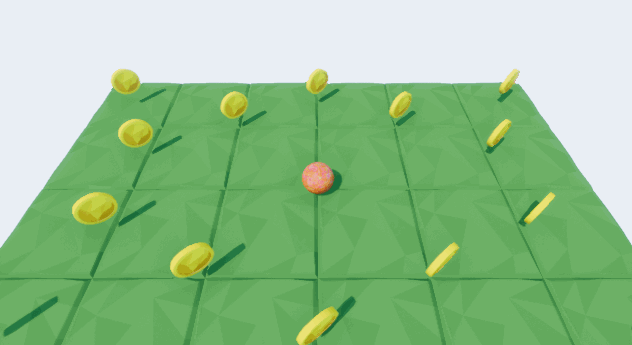
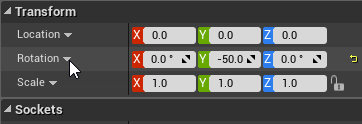
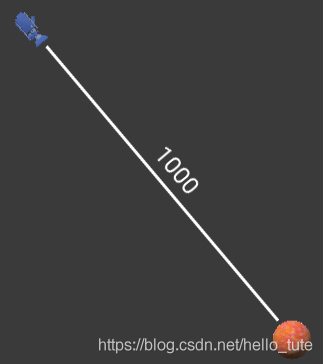
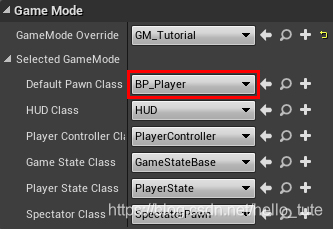
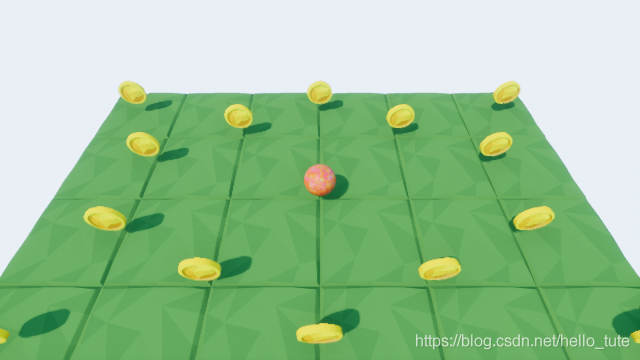 接下来是添加让角色移动的函数。
接下来是添加让角色移动的函数。